iPhone собирает историю передвижений пользователя. Как ее посмотреть
Как посмотреть свою историю перемещений в iPhone
Смартфоны Apple собирают данные о перемещениях пользователя в подробную историю. Найти ее без точных инструкций затруднительно. Для этого нужно:
- зайти в настройки,
- перейти во вкладку «Конфиденциальность»,
- далее в «Службы геолокации»,
- проскролить в самый низ страницы к последнему пункту — «Системные службы»,
- в конце списка будет пункт «Значимые места» (при английской локализации — Significant Locations).
Далее посторонним вход запрещен — чтобы просмотреть свою историю передвижений, необходимо пройти аутентификацию по Touch ID или FaceID. После чего можно перейти во вкладку по конкретному городу и изучить свои передвижения на карте.
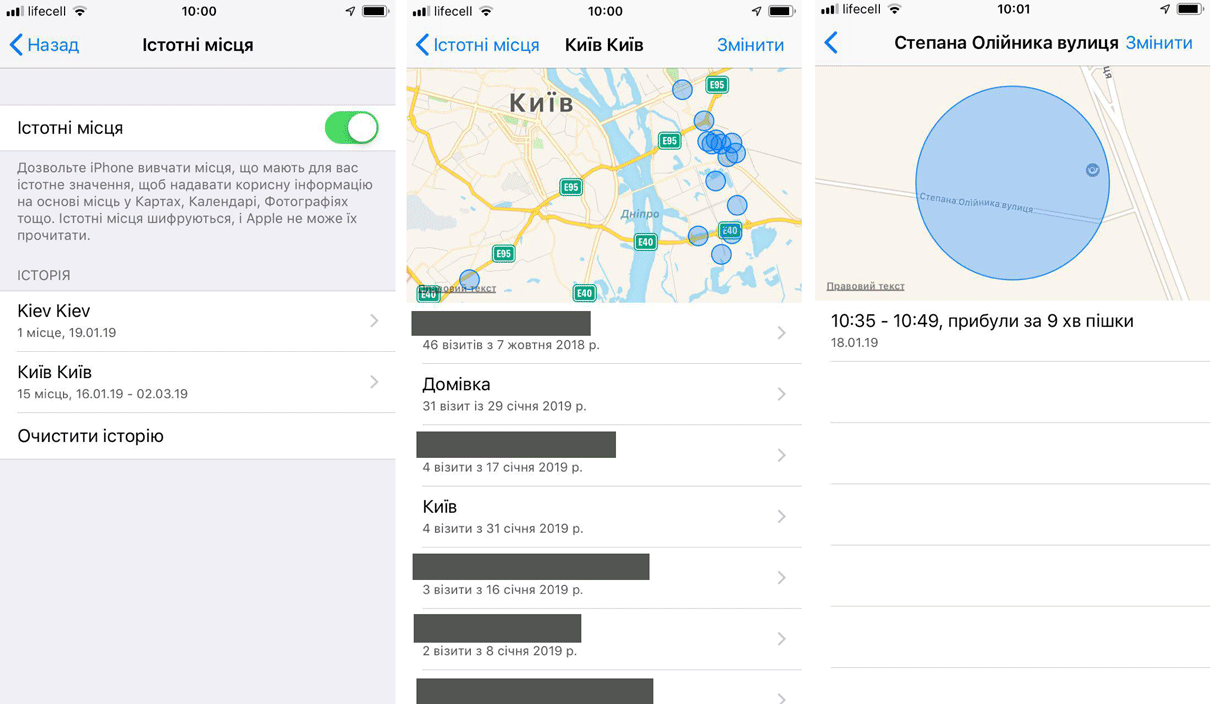
По каждому адресу можно просмотреть подробную информацию вплоть до времени, которое вы там провели, как доехали и сколько раз посещали.
Также можно увидеть такие локации, как «Дом», которые сервис определяет автоматически исход из поведения пользователя. Также сервис отмечает особо длительные поездки в отдельную категорию с названием города.
Как это отключить
Историю можно очистить в один клик, причем сразу для всех подключенных устройств. Для этого нужно нажать на кнопку «Очистить» в конце списка истории перемещений и подтвердить свой выбор. iPhone предупредит, что при этом история исчезнет со всех устройств, на которых осуществлен вход в учетную запись пользователя в iCloud.
Также просто можно отключить сбор информации о частых передвижениях. Для этого достаточно снять галочку в настройках.
Зачем вообще нужна эта история? Как Apple ее использует?
Если верить самой Apple — никак. Более того, компания не имеет доступа к историям перемещения пользователя, видеть их может только он сам. Все данные зашифрованы и не могут быть прочитаны компанией. Использоваться они могут только внутренними сервисами — картами, календарем, фото и т.д. — для удобства самого пользователя. По крайней мере так говорится в описании функции «Значимые места».
К слову, в системных службах можно увидеть, какие сервисы недавно использовали вашу геолокацию. Они отмечены стрелками разных цветов.

Источник
Есть ли GPS трекер для iPhone с показом на карте?
Добрый день, Собираемся с друзьями поехать на машинах достаточно далеко. Хотелось бы иметь iOS программу, которая отслеживает наше и друзей текущие положения и сообщает на сервер. Желательно из этой же программы видеть на карте где каждый из нас находится в реальном времени.
- Вопрос задан более трёх лет назад
- 36105 просмотров
У Apple есть приложение «Найти моих друзей», это что касается второй задачи. А по поводу первого — надо чтобы постоянно маршрут рисовался?
лучше взять отдельные GPS трекеры: 1) Они гораздо меньше потребляют энергии — реже заряжать. 2) они могут чаще отправлять данные. 3) на них есть кнопка экстренного вызова. 4) Если сел телефон отслеживание продолжается. 5) Почти у всех треккеров есть возможность отображения маршрута на сайте производителя, многие из трекеров позволяют отправлять данные на свой- произвольный сервер. 6) Проверьте на сколько хватит питания iPhone в режиме навигации, на примере любой программы (Навител, Waze и т.д.). вы удивитесь
Проверка айфона на UnLock
Во многих странах iPhone продают специально залоченные под конкретного телефонного оператора. В таком случае, использование аппарата в других странах может быть ограничено. Существует возможность устранить эту проблему и пользоваться новеньким телефоном, но так или иначе, это требует дополнительных затрат времени и денег.
Чтобы убедиться, что ваш iPhone будет функционировать на территории вашей страны нормально, лучше проверить при покупке, откуда привезен ваш яблочный гаджет, и залочен ли он на какого-то определенного оператора.
Иногда самому очень хочется знать, где же я был прошлой ночью, или просто посмотреть свой маршрут после прогулки. Для таких случаев существуют специализированные устройства — GPS-трекеры для Айфонов. Для смартфонов придумано огромное количество приложений регистрирующих местоположение пользователя.
Но немногие знают, что, пользуясь картами Google Maps, вы запускаете скрытый GPS-трекер в iPhone. Работает он даже когда приложение закрыто. Оказывается, вся история нашего перемещения по планете сохраняется службой Google по умолчанию. Как отключить эту функцию, смотрите в конце статьи. А начнем мы с того, где можно посмотреть свои маршруты и как извлечь максимум из сервиса…
Поиск iPhone через мобильного оператора
Отследить местоположение любого человека можно по его номеру телефона для этого необходимо получить его разрешение и подключить специальную службу через мобильного оператора. Особенности:
- Стоимость подключения и другие условия тарификации отличаются в зависимости от компании, которая предоставляет услуги связи.
- Не все сотовые операторы позволяют делиться своим местоположением с друзьями (даже после получения разрешения).
- Отследить можно даже выключенный смартфон.
- Не нужно устанавливать дополнительные приложения. Для поиска достаточно отправить короткую USSD команду или авторизоваться в личном кабинете на сайте мобильного оператора.
Услуга подходит для тех, кто хочет отслеживать местоположение детей, родственников. Доступ к информации можно получить через личный кабинет или с другого мобильного телефона. Особенности уточняйте у оператора.
Как отключить Google Maps трекер
Чтобы быстро отключить трекер, достаточно удалить программу из запущенных на смартфоне. Делается это быстрым двойным нажатием на кнопку Home
и выносом миниатюры ненужного приложения вверх. С этого момента, и до следующего открытия карт за вами никто подсмотреть не сможет.
Кому есть что скрывать, может отключить эту функцию в настройках навсегда.
Откройте меню «Настройки
«.
В самом низу выберите «О приложении
«.
Каждый смартфон, будь он на Android или iOS имеет в настройках опцию записи историй местоположений
, о которой большинство пользователей даже не догадывается. Если вы регулярно проверяете телефон своего партнера на предмет подозрительных переписок, звонков, а там «чисто» — вся переписка удаляется, или просто не найдено того, что нужно, можно воспользоваться данной возможностью. В подозрительных случаях, когда вы не знаете, где на самом деле находится ваша вторая половинка, или вы не верите озвученной вам версии, вы можете запросто узнать, где же на самом деле была ваша пассия — у мамы или в неизвестном вам жилом доме в Восточном Бирюлёво, на работе до поздна или в сауне в Люберцах. Вам необходимо постигнуть некоторые тонкости, прежде чем вы сможете получить доступ к записи историй местоположений владельца мобильного телефона:
Многие люди на компьютере пользуются браузером Google Chrome, в котором вводят свой логин пароль для синхронизации между телефоном и компьютером. Это очень удобно. Часто на данный гугл аккаунт стоит автовход или сохранен пароль, вводить его не нужно, вы сразу можете начать отслеживание (см. ссылки внизу статьи)
— многие люди используют эту Гугл почту в качестве личной почты.
— если варианты выше не подходят, вам нужно узнать имя этого google аккаунта (посмотреть можно многими способами, например войдя с телефона в приложение Gmail, — вас интересует адрес почтового ящика), зайти в gmail.com с компьютера и запросить восстановление пароля при входе в аккаунт, для этого нажмите ссылку «Нужна помощь?»
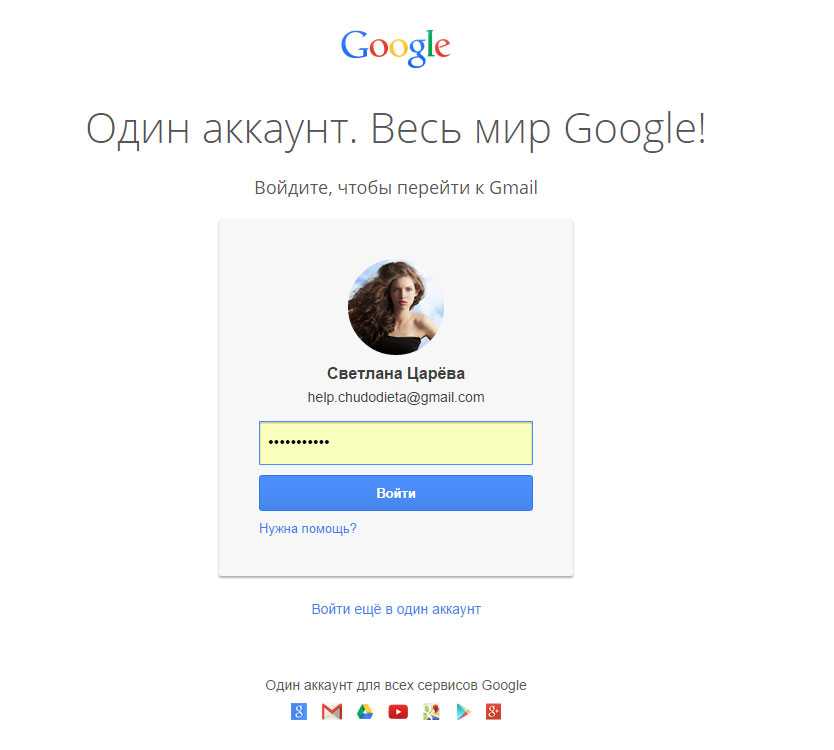
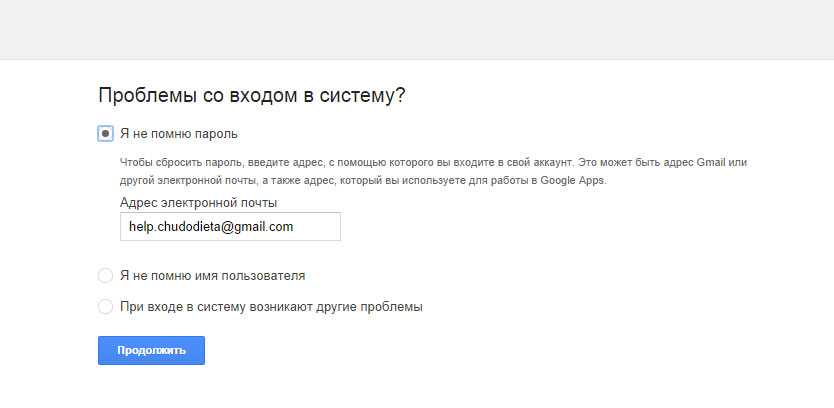
Выберите вариант «Затрудняюсь ответить»
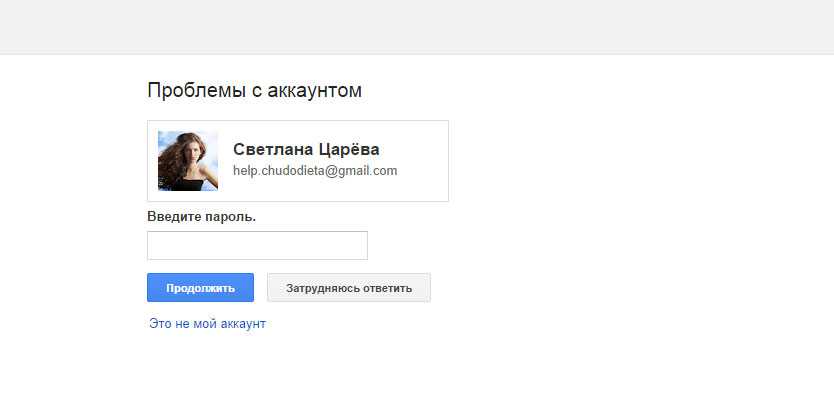
Нажмите «Отправить оповещение»
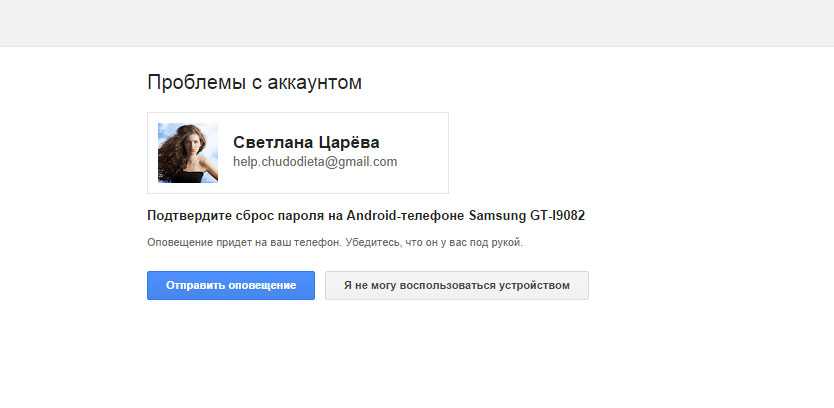
После прихода сообщения поменяйте пароль, смс удалите, письмо о смене пароля на этом ящике удалите.
Поздравляю, теперь вы знаете и логин и пароль
от аккаунта, привязанного к смартфону потенциального изменщика(-цы)! Конечно, все эти действия надо проделывать незаметно от владельца телефона: когда он(она) спит, в другой комнате и т.д., главное, чтобы у вас был доступ к самому телефону, смс-ка бесшумно пришла, и тут же была вами стерта.
Бывают и более сложные случаи, когда на телефоне стоит пароль. В таком случае тоже не стоит отчаиваться. Вы можете смело заявить, что хотите проверить телефон, чтобы быть спокойным за свои «рога», можно выждать момент и взять телефон под видом «что-то настроить», установить новую игрушку, очистить память телефона и т.д., и попросить разблокировать телефон. Главное придумать причину, которая даст вам хотя бы несколько минут, чтобы успеть включить опции записи истории местоположений и дождаться смс от google. Если и эти способы для вас затруднительны, пытайтесь незаметно подглядеть пароль от телефона. Это не так уж и сложно.
Данная инструкция подходит именно для Android устройств, однако у iPhone порядок действий точно такой же: зайти в настройки, включить запись местоположений, включить GPS, мобильный интернет, разница лишь в том, что вам нужно получить доступ не в Google, а в Apple ID, зайдя в который также сможете наблюдать карту перемещений. По Айфонам подробную инструкцию написать не могу, т.к. не имею пока такого опыта, пользуюсь Android.
Итак, ввиду того, что ваш объект может выключить функцию GPS в целях экономии заряда батареи, этот способ слежки может быть малоэффективным, хоть и предоставит хотя бы какие-то данные, может быть те самые важные. В случаях, если данный способ ничем вам не помог, рекомендую прибегнуть к гораздо более простому способу —
Случайно потерянный или украденный iPhone можно найти с помощью встроенных в устройство функций или специальных приложений. Причем сделать это можно с компьютера или другого смартфона. Далее мы расскажем, как найти айфон через другой айфон и разберем другие возможные способы.
Формы к заданиям
Выполняя поручения, мобильные сотрудники получают важную информацию. Используйте «Формы к заданиям», чтобы оперативно передать в офис фото, файлы или анкетные данные – для дальнейшего использования в работе или в качестве отчетности.
С помощью конструктора форм руководитель может создавать произвольные формы и прикладывать их к заданиям.
Благодаря формам вашим коллегам будет проще коммуницировать и передавать данные, вырастет скорость работы и качество обслуживания клиентов.
Предстоит долгая поездка или приходится часто перемещаться по городу? Вам понадобится навигатор, способный функционировать без доступа к сети. Практически все приложения выполняют сходные функции: дают доступ к картам, прокладывают удобный путь, оснащены голосовыми подсказками. В этой статье мы рассмотрели 10 лучших оффлайн навигаторов для Айфона.
Как узнать текущее местоположение на карте
В iOS сделать это очень просто! Если вы хотите узнать, где вы сейчас находитесь,
- Откройте любой навигатор или карты, например, Google Maps.
- Включите GPS на iPhone, если это еще не сделано, через панель быстрых настроек или зайдя в Настройки > Конфиденциальность > Службы геолокации.
- Вернитесь в Google Maps, нажмите на значок текущей геолокации.
- Посмотрите адрес, где вы сейчас находитесь.
- При необходимости, скопируйте адрес в буфер обмена или сделайте скриншот.
Инструкция по определению координат подходит не только для iPhone 10, 12, 13, iPad, но и для Андроид, поскольку Карты Google установлены в ОС по умолчанию.
iPhone отслеживает все Ваши перемещения: где посмотреть и как отключить
Многие владельцы iPhone не догадываются о том, что для iOS версии 7 и выше доступно отслеживание данных о фактическом перемещении пользователя.
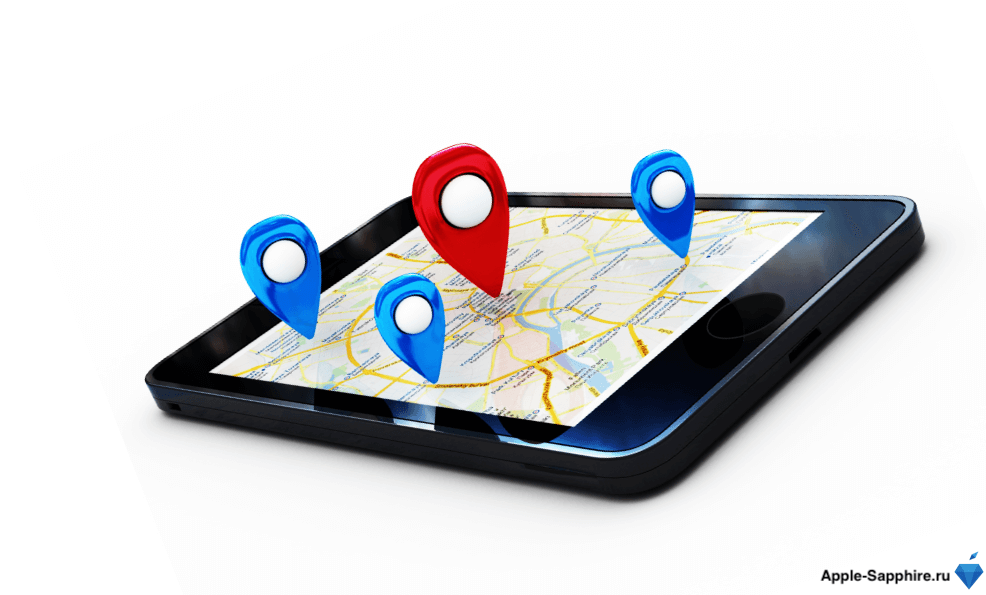
Указанная функция активирована в iPhone по умолчанию, поэтому информация о тех точках на карте, которые пользователь посещал в недавнее время, будет собираться автоматически. Но при условии подключенной функции «Служба геолокации».
Для того чтобы узнать это, необходимо перейти в «Настройки» → «Конфиденциальность» → «Службы геолокации».
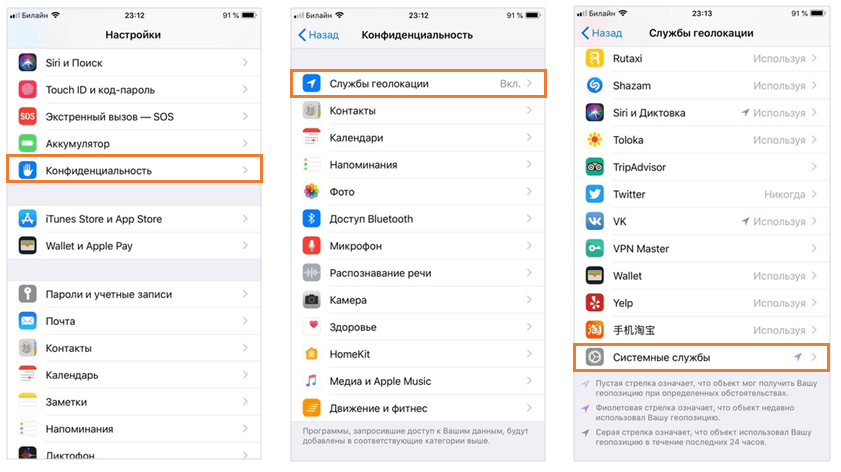
В представленном списке выбираем пункт «Системные службы» (расположен внизу), далее нажимаем «Значимые места».
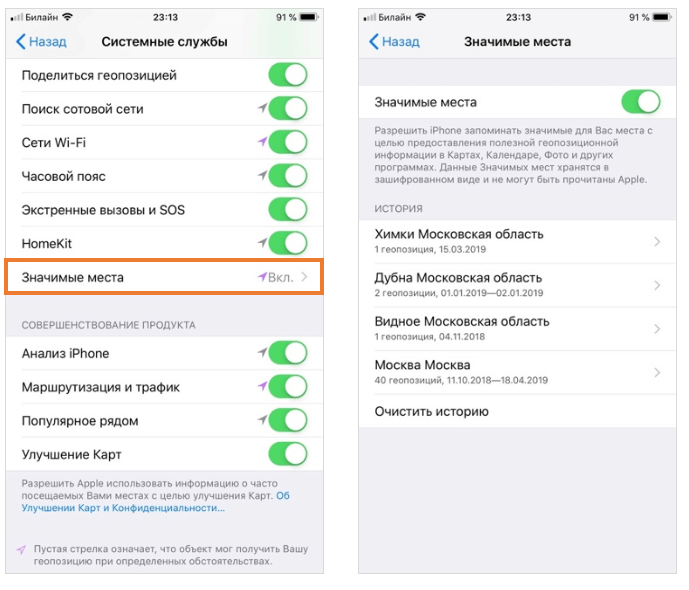
В текущем меню можно просмотреть список недавно посещенных владельцем Айфона мест, который будет отображаться в виде истории перемещений. Здесь также содержатся данные о времени посещения и координатах каждой точки на карте.
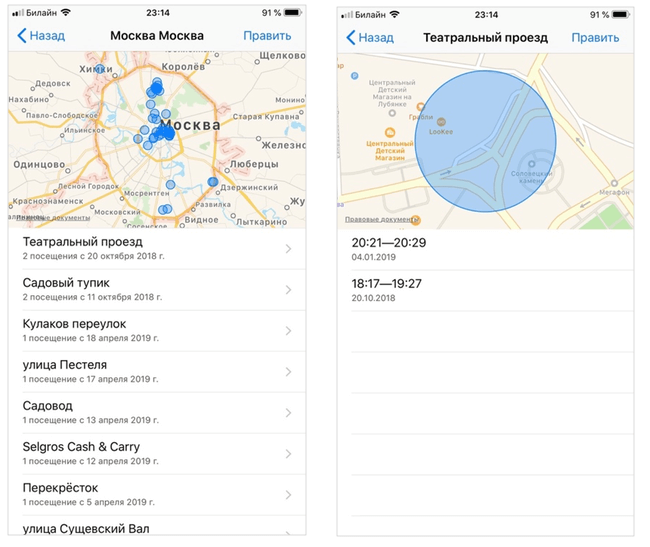
Решение компанией Apple сделать описанную функцию активной по умолчанию является достаточно спорным. Получается, что помимо отслеживания и сохранения информации о перемещениях пользователя, она также является доступной для третьи лиц.
С другой стороны, эта опция может оказаться полезной или интересной самому пользователю. Так или иначе, всегда есть выбор: выключить ее или оставить подключенной. Решать Вам!
Источник
Как найти айфон если он выключен
Если устройство успело разрядиться или было выключено, то найти его можно по Apple ID. Для этого используйте официальное приложение «Find My iPhone». Оно показывает местоположение айфона в текущий момент или отправляет информацию на сервер перед отключением. Инструкция:
- Скачайте на другое Apple устройство приложение «Find My iPhone» и найдите его по Apple ID (требуется авторизация). Либо зайдите в сервис через iCloud с компьютера.
- Через службу «Find My iPhone» включите «Режим пропажи». Сделать это можно через другой телефон или компьютер (после авторизации в сервисе iCloud с помощью Apple ID). Тогда после подключения устройства к сети на экране отобразится информация с просьбой связаться с владельцем.
Айфон отправляет данные геолокации перед выключением. Если после перемещения устройство будет подключено к сети Интернет, то информация на карте автоматически обновится.
Отследить украденный или случайно забытый где-то iPhone можно разными способами. Проще всего использовать для этого встроенную службу «Find My Phone», но если она не была настроена заранее, то придется обратиться за помощью в правоохранительные органы. Сотрудники полиции смогут найти айфон по IMEI.
Хитро запрятанная в дебрях iOS 7 возможность очень бы приглянулась детективам, ревнивым мужьям и просто любопытным, желающим знать, где частенько бывает владелец iPhone. Прелесть (или зло) меню «Часто посещаемые места» в том, что оно хранит историю перемещения аппарата, при том довольно подробную. Где бывает, сколько времени проводит, когда по датам.
Статьи цикла пишутся для новичков и рассказывают простым языком про полезные приемы и возможности iOS/OS X.
выходят по вторникам и четвергам.
Прежде чем говорить, где же скрывается это полезное меню, позволю себе позанудничать. Ребята, не используйте эти знания во вред родным, близким или просто разным человекам! Как минимум, это вторжение в личную жизнь.
Ну да ладно, открываем Настройки → Приватность → Службы геолокации → Системные службы → Часто посещаемые места
и заглядываем в раздел История
. Записи объединяются по городам, а затем по адресам самого частого посещения. Еще чуть глубже виден лог с датами и периодами времени.
Меню не предлагает никаких опций экспорта информации, ее разве что можно просматривать. Но мы-то знаем, как делаются скриншоты.
Логичный вопрос, а зачем вообще iOS 7 сохранять такие специфические сведения? Ответ скрывается здесь же — для предоставления «полезной геопозиционной информации» и улучшения карт Apple. Со вторым еще более-менее ясно, а вот первое звучит довольно мутно. Мой вам совет, если самим нет нужды то и дело анализировать свои перемещения, деактивируйте опцию «Часто посещаемые места», предварительно очистив историю. На всякий пожарный.
Полагаю, многие догадывались, что iOS постоянно тайком следит за пользователями устройств от Apple. С этим даже было связано несколько судебных разбирательств, когда недовольные клиенты обвиняли корпорацию в незаконной слежке и чуть ли не в шпионаже. До выхода факт слежки было невозможно доказать, просто взяв в руки iPhone, а теперь соответствующий пункт находится прямо в системных настройках.
Хотите просмотреть места, где вы бываете чаще всего? Тогда заходим в раздел «Приватность» настроек iPhone или iPad, затем выбираем меню «Службы геолокации», опускаемся вниз до «Системных служб», где обнаруживаем заветный пункт «Часто посещаемые места». Например, в период с 16 по 27 июля я находился не в Москве и часто появлялся по одному и тому же адресу.
Удивительно, но iOS показывает даже примерный промежуток времени, когда вы находились в том или ином месте. Зачем все это нужно Apple? Компания объясняет свое поведение желанием настроить устройство под конкретного пользователя, пишет Cult Of Mac
Но если честно, столь пристальное внимание со стороны смартфона смущает даже меня
Самое интересное, многие пользователи iPhone и iPad даже не подозревают о том, что их устройства постоянно отправляют данные об их местонахождении в Apple, а также сохраняют всю информацию на самих девайсах. Одно дело, если человеку совсем нечего скрывать, но что если он не хочет афишировать свои похождения в некоторые места? Разумеется, функцию можно отключить, однако при всем желании мало кто ее сможет найти.
Проблема в том, что функция «Часто посещаемые места» включена по умолчанию. Apple ничего не стоит спрашивать своих пользователей во время сбора конфиденциальной информации. С другой стороны, не думаю, что клиенты с радостью разрешат сторонней компании следить за своими передвижениями. Поэтому ей приходится прибегать к крайним мерам.
Я совершенно не против, чтобы iPhone знал о часто посещаемых мною местах, но не очень хочется хранить все это добро
Как найти iPhone по IMEI
IMEI — это уникальный 15 значный идентификатор, который присваивается каждому мобильному устройству. С его помощью можно определить местоположение айфона, но только, если на нем включена GPS или передача данных.
Если устройство было утеряно или украдено, то выполните следующие действия:
- Добавьте IMEI айфона в онлайн-базы украденных смартфонов. Это поможет снизить вероятность перепродажи устройства на вторичном рынке.
- Обратитесь с заявлением о пропаже в правоохранительные органы. Для этого придется дополнительно сообщить IMEI устройства (есть в документации, на коробке) и данные учетной записи Apple ID.
- Попробуйте самостоятельно найти айфон через IMEI-Poisk 2.0, ТрекерПлюс или SNDeepInfo. Актуально, если его нашли и подключили к сети.
Если злоумышленник успел выключить устройство и заменить SIM-карту, то последнее местоположение айфона можно узнать через мобильного оператора. Информация предоставляется только после официального запроса правоохранительных органов. Именно поэтому в случае потери необходимо писать заявление о краже.
Маршруты в трекере Google Maps на iPhone
Чтобы посмотреть свои маршруты, нужно зарегистрировать аккаунт в любом сервисе Google. Используя эти данные, необходимо авторизироваться в приложении Google Maps на вашем iPhone.
После этого все данные вашего перемещения будут доступны здесь: https://maps.google.ru/locationhistory.
Маршруты можно посмотреть по дням. Экспортировать в KML-файлы. Есть возможность получить более детальный маршрут (1) . И даже воспроизвести последовательность перемещения в ускоренном временном масштабе (2) .
Особенность трекера заключается в том, что если Google Maps на каком-то устройстве работает под вашим Google аккаунтом, то вы можете отслеживать местоположение устройство абсолютно незаметно для пользователя.
Насколько регулярно записываются координаты местоположения, понять трудно. Разница между точками может быть как 2 минуты, так и 20 минут. Из каких соображений выбирается временной интервал, известно только разработчикам в Google. Разумеется, пошаговой точности здесь нет. Но, с другой стороны, это и хорошо. Работа приложения практически не отражается на батарее в отличие от всех протестированных раннее трекеров для iPhone, которые сажали аккумулятор телефона в ноль за пару часов. Google Maps работает незаметно, как и полагается шпионской программе Госдепа
Поиск iPhone через Apple Watch
Способ подходит, если на айфоне выключена служба для определения геолокации. Если устройство было потеряно в пределах квартиры и при этом сопряжено с «умными часами»:
- Включите Apple Watch и вызовите на экране циферблат (нажмите на колесико Digital Crown).
- Запустите «Пункт Управления». Для этого проведите вверх по сенсорному экрану.
- Откроется интерфейс с доступными функциями. Найдите здесь иконку в виде смартфона и нажмите на нее.
- После этого на iPhone проиграет мелодию (даже, если включен беззвучный режим).
Когда телефон будет найден, то обязательно активируйте на нем службу «Найти iPhone» и разрешите передачу последнего местоположения на сервер. Это поможет, если в следующий раз вы оставите устройство за пределами квартиры.
Как найти айфон если он выключен
Если устройство успело разрядиться или было выключено, то найти его можно по Apple ID. Для этого используйте официальное приложение «Find My iPhone». Оно показывает местоположение айфона в текущий момент или отправляет информацию на сервер перед отключением. Инструкция:
- Скачайте на другое Apple устройство приложение «Find My iPhone» и найдите его по Apple ID (требуется авторизация). Либо зайдите в сервис через iCloud с компьютера.
- Через службу «Find My iPhone» включите «Режим пропажи». Сделать это можно через другой телефон или компьютер (после авторизации в сервисе iCloud с помощью Apple ID). Тогда после подключения устройства к сети на экране отобразится информация с просьбой связаться с владельцем.
Айфон отправляет данные геолокации перед выключением. Если после перемещения устройство будет подключено к сети Интернет, то информация на карте автоматически обновится.
Отследить украденный или случайно забытый где-то iPhone можно разными способами. Проще всего использовать для этого встроенную службу «Find My Phone», но если она не была настроена заранее, то придется обратиться за помощью в правоохранительные органы. Сотрудники полиции смогут найти айфон по IMEI.
Иногда самому очень хочется знать, где же я был прошлой ночью, или просто посмотреть свой маршрут после прогулки. Для таких случаев существуют специализированные устройства — GPS-трекеры для Айфонов. Для смартфонов придумано огромное количество приложений регистрирующих местоположение пользователя.
Но немногие знают, что, пользуясь картами Google Maps, вы запускаете скрытый GPS-трекер в iPhone. Работает он даже когда приложение закрыто. Оказывается, вся история нашего перемещения по планете сохраняется службой Google по умолчанию. Как отключить эту функцию, смотрите в конце статьи. А начнем мы с того, где можно посмотреть свои маршруты и как извлечь максимум из сервиса…
Описание
Device Tracker — это персональное приложение, через которое вы можете отслеживать свою деятельность (мобильное отслеживание) UNLIMITED без подключения к Интернету. Установите приложение и разрешите приложению получать доступ к вашему текущему местоположению, Thats it. Все данные ваших треков доступны только на вашем устройстве. Таким образом, не нужно беспокоиться о потерях ваших личных данных / взломе данных. Это очень простое и полезное приложение, которое поможет вам отслеживать дату мудрый путь. ЭТО ПРИЛОЖЕНИЕ НЕ ЗАГРУЖАЕТ ЛЮБЫЕ ЛИЧНЫЕ ДАННЫЕ. Также можно отслеживать местоположение, даже если приложение не работает активно.
Приложение имеет гораздо больше функций, как описано ниже:1. НЕОГРАНИЧЕННОЕ мобильное отслеживание2. Выберите свое текущее местоположение3. Максимальный лимит скорости4. 100% оптимизация батареи и низкая производительность батареи5. Резервное копирование данных с помощью iTunes6. Найдите адрес и приблизитесь к текущему местоположению.7. Различные типы карт для Look and Feel.8. экспорт отчета о трассе в формате PDF — Скачать + по электронной почте
ВАЖНО: «Продолжение использования GPS, работающего в фоновом режиме, может значительно уменьшить срок службы батареи». ИСПОЛЬЗОВАНИЕ:——1
Установите приложение и разрешите приложению получать доступ к вашему текущему местоположению.2. Проверьте свои местоположения по дате.3. Найдите адрес и расстояние от вашего текущего местоположения
ИСПОЛЬЗОВАНИЕ:——1. Установите приложение и разрешите приложению получать доступ к вашему текущему местоположению.2. Проверьте свои местоположения по дате.3. Найдите адрес и расстояние от вашего текущего местоположения
ДЕТАЛИ ОТСЛЕЖИВАНИЯ:——1. Дата и время2. Скорость (миль / ч)3. Расположение (широта, долгота, высота)4. Точность5. Состояние устройства (перемещение / идеальное)6. Заголовок (какое направление устройства идет, называется заголовок)
КАК РЕЗЕРВИРОВАТЬ СВОЮ ИНФОРМАЦИЮ:——1. Подключите устройство к iTunes в компьютерной системе2. Откройте iTunes и перейдите на вкладку «Приложения» (для подключенного устройства)3. Прокрутите вниз, и вы увидите приложение «Tracker», выберите приложение4. С правой стороны вы можете увидеть файл «tracker.db». Скопируйте этот файл в свою систему. Вот и все.
ВАЖНЫЙ:——1. Это приложение не будет отправлять личные данные стороннему серверу.2. Он никогда не будет шифровать / расшифровывать личные данные3. Он будет отслеживать ваши личные данные, если и только если вы позволите это сделать.4. Все данные отслеживания хранятся только на вашем устройстве, поэтому нет возможности взломать данные или восстановить данные после потери данных (или удалить всю историю из приложения).5. После удаления вы не сможете восстановить данные.6. Это приложение не отслеживает номер телефона или другие данные о местоположении пользователя
Что нового в версии 1.6——1. Оптимизация батареи на 100%2. Оптимизация производительности и точное расположение на каждом радиусе расстояния 100 Метр3. Максимальный анализ скорости + Все посещенное место на одной карте4. Исправлена ошибка.5. Резервное копирование данных iTunes6. Приложение доступно сейчас на: английском, французском, испанском, китайском, японском, немецком, русском
Источник
Итоги
Будьте внимательны и старайтесь не терять свой гаджет, поскольку даже самая совершенная технология не гарантирует его возвращения. После покупки первым делом активируйте функцию «Найти iPhone»: при непредвиденных обстоятельствах сохранятся шансы на благополучный исход. Предпринимайте меры сразу после обнаружения пропажи.
Будьте настойчивы во взаимодействии с правоохранителями и операторами связи: данные структуры, как правило, не заинтересованы в поиске Вашего мобильного аппарата. Предпринимайте все меры, которые описаны выше, для обеспечения тщательного и продуктивного поиска.



























